Jako właściciele firm WordPress wiemy, jak ważne są recenzje dla budowania wiarygodności i zaufania wśród potencjalnych klientów. Jest to szczególnie prawdziwe w przypadku recenzji z platform takich jak Trustpilot, która jest jedną z najbardziej znanych i szanowanych platform z recenzjami online.
Trustpilot jest uznaną marką, więc odwiedzający są bardziej skłonni zaufać tym recenzjom. Nawet publiczne odnoszenie się do negatywnych recenzji na tej platformie może pokazać twoje zaangażowanie w zadowolenie klientów.
W tym artykule pokażemy ci, jak wyświetlać recenzje Trustpilot na twojej witrynie internetowej.
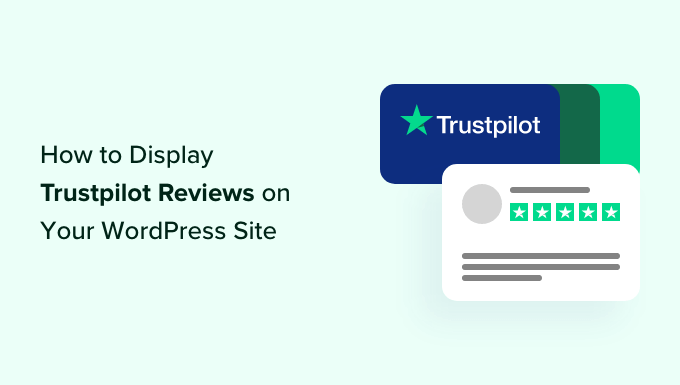
Czym jest Trustpilot?
Trustpilot to witryna internetowa z recenzjami konsumenckimi. Kiedy użytkownicy odwiedzają Trustpilot, mogą znaleźć firmę do zrecenzowania, napisać opinię i przyznać marce ocenę w postaci gwiazdek w skali od 1 do 5.
Mogą również przeczytać opinie o firmach, którymi są zainteresowani, dzięki czemu mogą być lepiej poinformowani o swoich decyzjach.
Dla właścicieli firm, Trustpilot daje im szansę na zaproszenie swoich najbardziej lojalnych klientów do pozostawienia pozytywnych opinii o marce. Jeśli firma otrzyma negatywną recenzję, może na nią odpowiedzieć i rozwiać obawy klientów.
Plusy i minusy recenzji Trustpilot
Jeśli jesteś zainteresowany korzystaniem z Trustpilot, możesz się zastanawiać, czy jest to dobre rozwiązanie dla Ciebie. Przyjrzyjmy się zaletom i wadom tej platformy.
Zalety Trustpilot
- Jest to popularna i renomowana witryna internetowa, więc wyświetlanie recenzji z niej może zwiększyć twój dowód społeczny.
- Ma darmowy plan, dzięki czemu jest dostępny dla nowych firm.
- Oprócz WordPressa, można go zintegrować z innymi narzędziami innych firm, takimi jak PayPal, Pinterest, Facebook i nie tylko.
Wady Trustpilot
- Bezpłatny plan Trustpilot pozwala każdemu na umieszczenie na platformie, niezależnie od jego wiarygodności czy rzetelności.
- Trustpilot wyświetla reklamy na twojej stronie profilowej, chyba że zapłacisz 250 USD miesięcznie za domenę.
- Ograniczają również liczbę zweryfikowanych zaproszeń do recenzji, które można wysłać miesięcznie.
Jeśli szukasz platformy, aby uzyskać więcej recenzji produktów WordPress, nie szukaj dalej niż nasze Centrum Rozwiązań WPBeginner.

Jak wiadomo WPBeginner jest największą darmową witryną internetową z zasobami WordPress.
WPBeginner Solution Center to kompleksowe centrum recenzji, w którym znajdziesz produkty WordPress, w tym wtyczki WordPress, motywy, hosting, narzędzia marketingowe itp. które pomogą rozwinąć Twój biznes.
W przeciwieństwie do Trustpilot, tylko produkty WordPress są recenzowane w WPBeginner Solution Center, dzięki czemu twoi klienci mogą znaleźć najlepsze rozwiązanie dla swoich potrzeb.
Oto kilka korzyści płynących z umieszczenia twoich produktów WordPress na liście w WPBeginner Solution Center:
- Bezpłatna recenzja eksperta: Większość blogerów WordPress pobiera ponad 600 USD za opublikowanie recenzji produktu. Dzięki WPBeginner Solution Center możesz opublikować ją za darmo.
- Strona bez reklam: Reklamy Twojej konkurencji nigdy nie będą publikowane na Twojej stronie z listą produktów.
- Zdobądź plakietkę zweryfikowaną przez WPBeginner: Wzbudź zaufanie wśród swoich potencjalnych klientów, wyświetlając zweryfikowaną plakietkę WPBeginner na swojej witrynie internetowej.
Jeśli posiadasz produkt WordPress i chcesz znaleźć się na liście w WPBeginner Solution Center, możesz przesłać swój wniosek tutaj.
Teraz, jeśli nadal chcesz wyświetlać recenzje Trustpilot na twojej witrynie internetowej WordPress, nie martw się. Przeprowadzimy Cię przez proces przy użyciu 2 metod, a Ty możesz skorzystać z szybkich odnośników, aby przejść do tej, której chcesz użyć:
Uwaga: Jeśli nie masz jeszcze konta biznesowego Trustpilot, zalecamy jego utworzenie w celu umieszczenia swojego produktu lub usługi na liście.
Metoda 1: Wyświetlanie recenzji Trustpilot za pomocą Reviews Feed Pro (zalecane)
Pierwsza metoda wyświetlania opinii Trustpilot wykorzystuje wtyczkę Reviews Feed Pro firmy Smash Balloon. Jest to najprostsza wtyczka WordPress do automatycznego wyświetlania opinii klientów z różnych witryn internetowych.
Oprócz Trustpilot, możesz wyświetlać recenzje z Yelp, TripAdvisor, Google i Twojej strony na Facebooku. Jeśli korzystasz z wielu witryn z recenzjami, Reviews Feed Pro ułatwia zarządzanie nimi wszystkimi w jednym miejscu.
Więcej informacji na temat Reviews Feed Pro można znaleźć w naszej pełnej recenzji Smash Balloon.
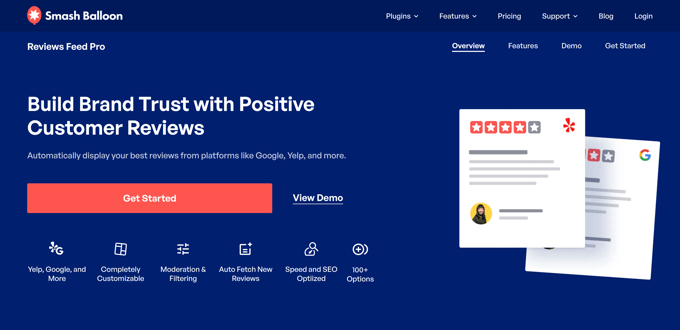
Krok 1: Instalacja i konfiguracja wtyczki Reviews Feed Pro
Pierwszym krokiem jest instalacja i konfiguracja wtyczki Reviews Feed Pro. Do tego poradnika potrzebny będzie plan Plus lub Elite, ponieważ to właśnie tam dostępna jest funkcja Trustpilot. Alternatywnie możesz uzyskać pakiet z pełnym dostępem, jeśli chcesz korzystać również z wtyczek mediów społecznościowych Smash Balloon.
Po dokonaniu twojego zakupu, przejdź do instalacji i włączania wtyczki. Aby uzyskać więcej informacji, zapoznaj się z naszym artykułem na temat instalacji wtyczki WordPress.
Po aktywacji wtyczki należy włączyć klucz licencyjny. W kreatorze Getting Started wtyczki wstaw klucz licencyjny i kliknij “Aktywuj”.

Krok 2: Połącz twoją witrynę internetową WordPress z Trustpilot
W tym momencie możesz zacząć integrować swoją witrynę internetową WordPress, sklep internetowy lub rynek online ze stroną Trustpilot.
Aby to zrobić, przejdź do Reviews Feed ” All Feeds i kliknij “+ Add New”.
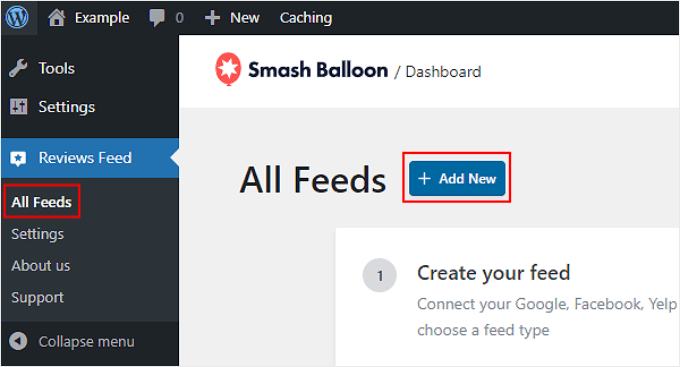
Na następnej stronie wybierz “+ Dodaj źródło”.
Pamiętaj, że możesz wybrać więcej niż jedno źródło, aby uzyskać opinie klientów.
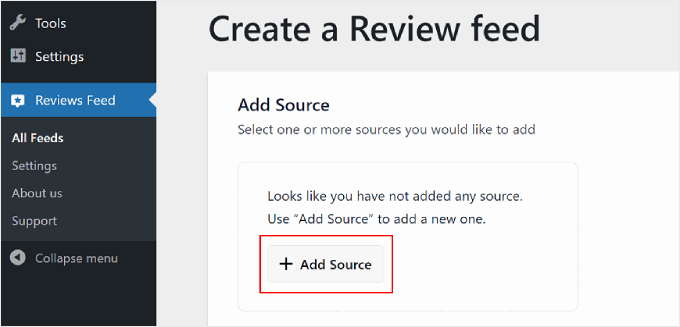
Pojawi się wyskakujące okienko z prośbą o wybranie witryny internetowej z recenzjami.
Wybierz “Trustpilot”, a następnie kliknij “Dalej” w prawym dolnym rogu.
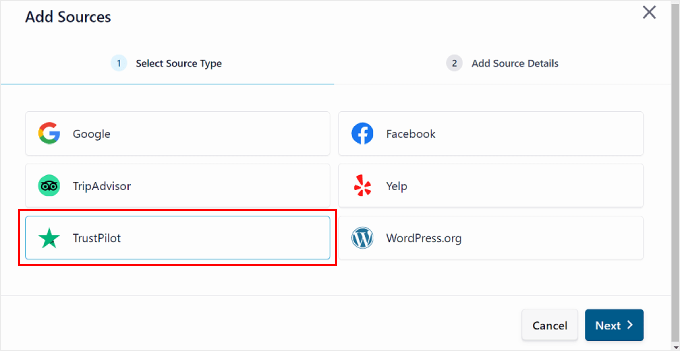
W następnym wyskakującym okienku wpisz w polu adres URL twojej strony z recenzją Trustpilot.
Następnie naciśnij przycisk “Zakończ”.
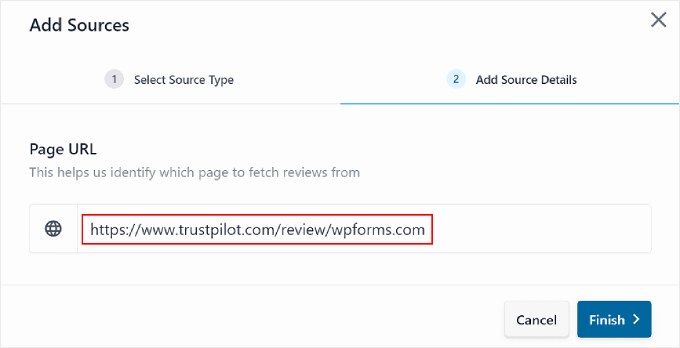
Jeśli połączenie się powiedzie, twoja strona Trustpilot powinna pojawić się w sekcji Dodaj źródło.
Teraz wystarczy kliknąć “Dalej”, aby kontynuować.
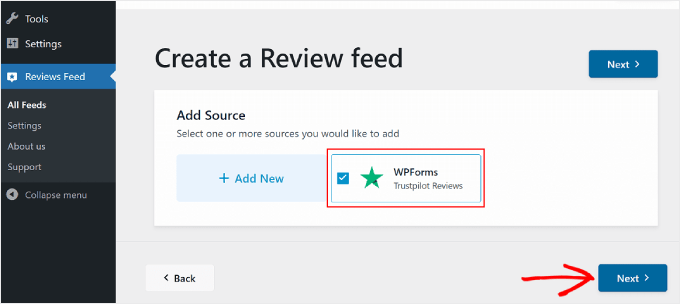
Krok 3: Dostosuj karty recenzji Trustpilot do własnych potrzeb
Po zakończeniu etapu konfiguracji możesz wybrać szablon do wyświetlania twoich recenzji Trustpilot. Dostępnych jest 7 opcji: Default, Simple cards, Masonry, Single review, Showcase carousel, Carousel i Grid carousel.
Wszystkie szablony są konfigurowalne, dzięki czemu można je dostosować do twoich potrzeb.
Po dokonaniu twojego wyboru kliknij “Dalej”.
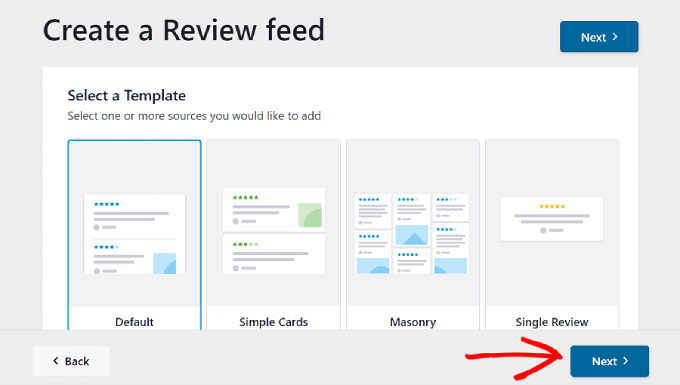
Znajdujesz się teraz w edytorze szablonów recenzji Trustpilot.
W tym kroku skupimy się na 5 ustawieniach w karcie Dostosuj: Szablony, Układ, Nagłówek, Recenzje i Przycisk Wczytywania Więcej.
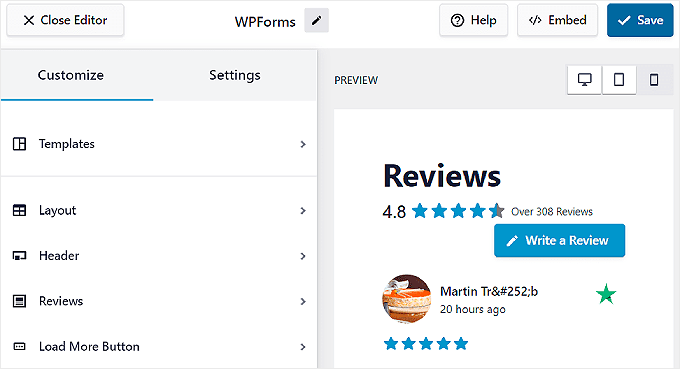
Jeśli chcesz później zmienić szablon, możesz to zrobić za pomocą ustawienia “Szablony”.
Należy jednak pamiętać, że wszystkie konfiguratory wprowadzone w poprzednim szablonie zostaną zastąpione.
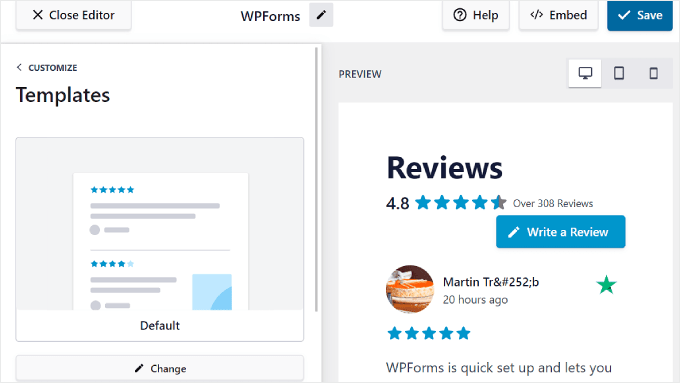
Aby zmienić wygląd szablonu, przejdź do zakładki “Układ”. Na tej karcie można zmienić układ karty na listę, masonerię lub karuzelę.
Możesz także dostosować odstępy między recenzjami, aby były bardziej czytelne.
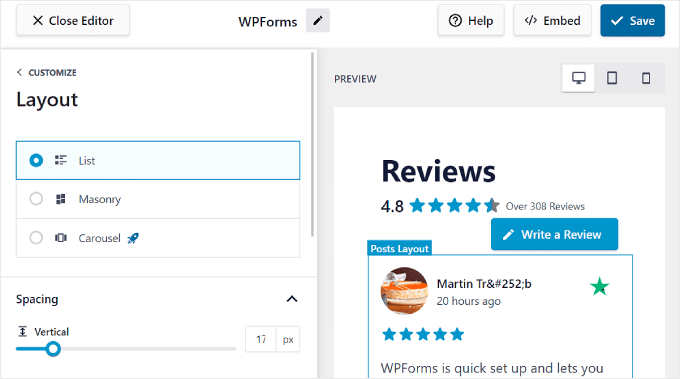
Przewijając w dół, możesz dostosować liczbę recenzji do wyświetlenia. Można to zmienić w zależności od tego, czy witryna internetowa została zobaczona na komputerze stacjonarnym, urządzeniu mobilnym czy tablecie.
Dodatkowo możesz dostosować liczbę znaków, które każda recenzja powinna wyświetlać maksymalnie.
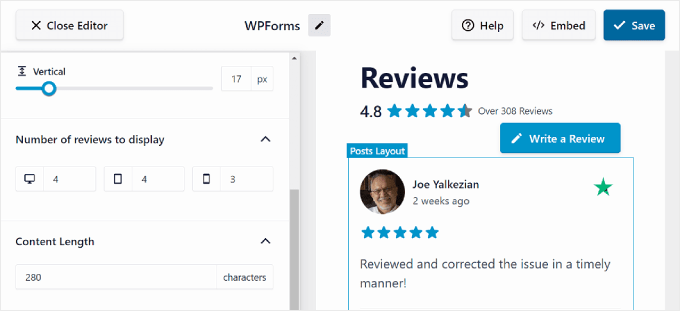
Za pomocą ustawienia Nagłówek można zmodyfikować górną sekcję karty recenzji i wybrać elementy, które mają być tam wyświetlane.
Na przykład, możesz pokazać średnią ocenę wszystkich twoich recenzji Trustpilot, aby zapewnić odwiedzającym szybki przegląd ogólnej reputacji.

W sekcji Recenzje można włączyć lub wyłączyć elementy recenzji, takie jak autor i data, ocena, obrazki lub filmy oraz akapit recenzji.
Możliwe jest również dostosowanie ich do twoich preferencji.
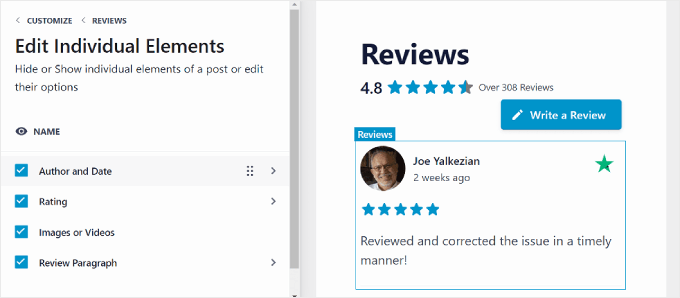
Ostatnim konfiguratorem na karcie Dostosuj jest przycisk Wczytuj więcej, który przyda się, jeśli masz wiele recenzji i nie chcesz wyświetlać ich wszystkich na jednej liście.
Tekst przycisku, kolor i odstępy można dostosować do własnego projektu witryny internetowej.
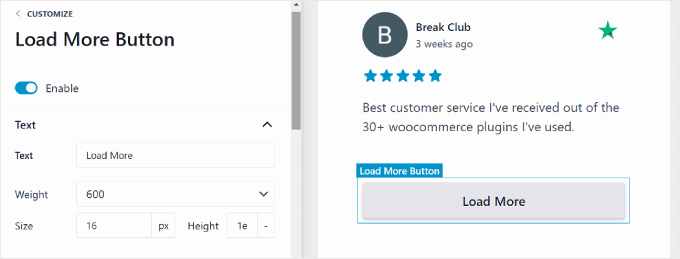
Krok 4: Konfiguracja wyświetlanych ustawień recenzji
W niektórych sytuacjach warto wybrać, które recenzje będą widoczne dla użytkowników. W ten sposób można uniknąć wyświetlania zbyt małej liczby pozytywnych recenzji i stworzyć dobre wrażenie dla nowych użytkowników.
Możesz też chcieć, aby nowe recenzje były wyświetlane jako pierwsze, aby odwiedzający mogli zapoznać się z najnowszymi opiniami na temat twoich produktów lub usług.
Aby to zrobić, możesz przejść do karty “Ustawienia”, która znajduje się obok karty Dostosuj. Na tym etapie przewodnika skupimy się na ustawieniach Sortowania, Filtrów, Moderacji i Języka.
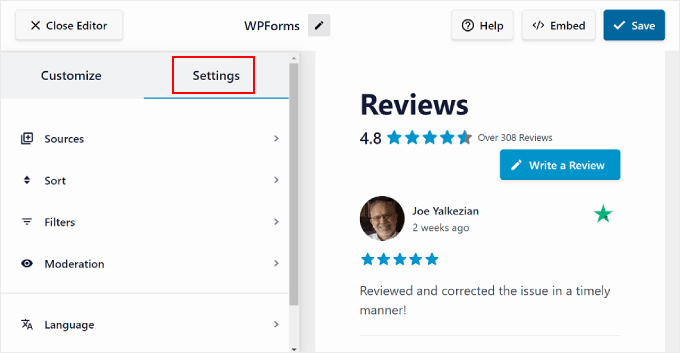
Jeśli chcesz określić, jakiego rodzaju recenzje będą wyświetlane na górze, możesz przejść do menu “Sortuj”.
W tym ustawieniu można wybrać wyświetlanie recenzji według daty, na przykład najpierw najstarsze lub najnowsze recenzje. Możesz też wyświetlać je na podstawie najwyższej lub najniższej oceny w gwiazdkach. Jeśli nie masz konkretnych preferencji, po prostu wybierz opcję “Losowo”.

Aby filtrować wyświetlane recenzje, przejdź do menu “Filtry”.
Tutaj możesz wybrać wyświetlanie recenzji na podstawie określonych kryteriów, takich jak oceny w gwiazdkach i określone słowa kluczowe. Te ostatnie mogą być przydatne, jeśli zdecydujesz się wyświetlać konkretne recenzje produktów dla określonej strony produktu.
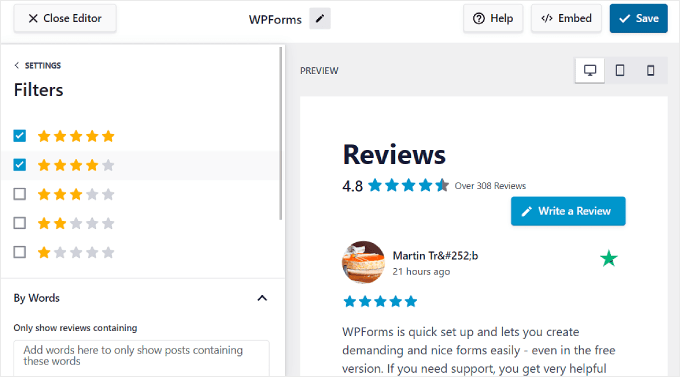
Masz również do dyspozycji ustawienie Moderacja, które pozwala wyświetlać tylko określone recenzje na twojej witrynie internetowej.
W tym ustawieniu należy włączyć przycisk “Włącz”. Następnie można wybrać tryb listy dozwolonych lub listy zablokowanych. Pierwszy pozwala wybrać, które recenzje kwalifikują się do wyświetlenia, podczas gdy w drugim można wybrać, które recenzje zostaną ukryte.
Należy pamiętać, że wtyczka recenzji może wyświetlać tylko 100 ostatnich recenzji z Trustpilot ze względu na ograniczenia API platformy.
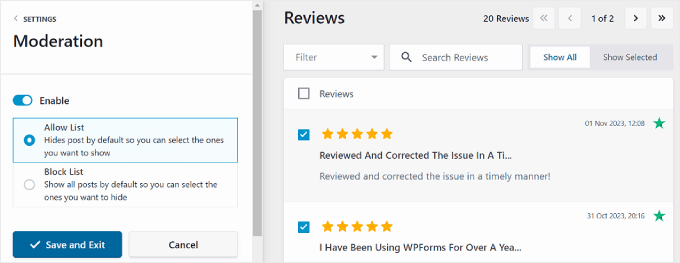
Załóżmy, że prowadzisz wielojęzyczną witrynę internetową i chcesz wyświetlać recenzje w określonym języku.
W tym celu można przejść do opcji “Język” na karcie Ustawienia i wybrać twój język z rozwijanego menu.
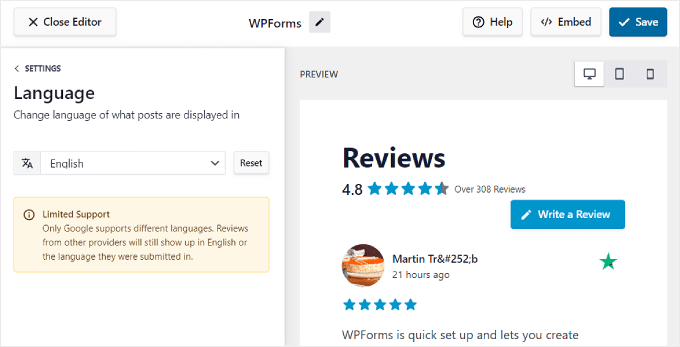
Po skonfigurowaniu kart recenzji możesz użyć przycisków podglądu urządzenia w prawym górnym rogu, aby zobaczyć, jak wyglądają na komputerze, tablecie i telefonie komórkowym. W ten sposób będą wyglądać dobrze bez względu na to, z jakiego urządzenia korzysta odwiedzający.
Następnie, gdy będziesz zadowolony z kart recenzji, po prostu kliknij przycisk “Zapisz”.
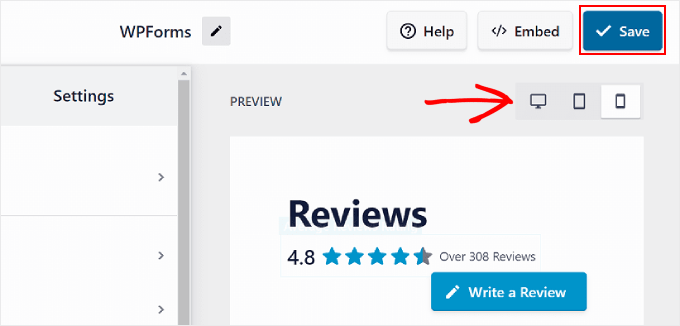
Krok 5: Osadzanie widżetu opinii Trustpilot na stronie lub wpisie WordPressa
Przejdźmy dalej i dodajmy twoje recenzje Trustpilot do twoich stron internetowych.
W tym celu należy kliknąć przycisk “Osadzaj” znajdujący się obok przycisku “Zapisz”. Powinno pojawić się wyskakujące okienko osadzania kanału.
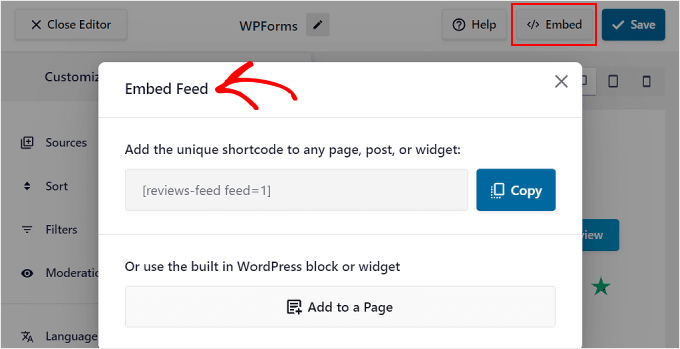
Masz dwie opcje, aby dodać swoje recenzje Trustpilot: za pomocą krótkiego kodu lub wbudowanego bloku WordPress lub widżetu.
Pomiędzy tymi dwoma, najłatwiejszą metodą jest droga bloku lub widżetu.
Wszystko, co musisz zrobić, to kliknąć przycisk “Dodaj do strony”. W zależności od twojego motywu WordPress, możesz również zobaczyć inną opcję oznaczoną jako “Dodaj do widżetu”.
Następnie wybierz twoją stronę. Po zakończeniu kliknij przycisk “Dodaj” w dolnej części wyskakującego okienka.
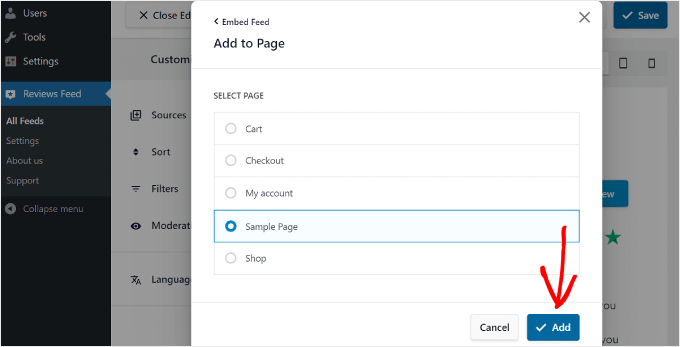
Następnie zostaniesz przekierowany do edytora bloków WordPress dla tej strony i zobaczysz instrukcje, jak dodać tam blok Reviews Feed.
Wystarczy kliknąć czarny przycisk dodawania bloku “+” w dowolnym miejscu na stronie i wyszukać “Reviews Feed”.
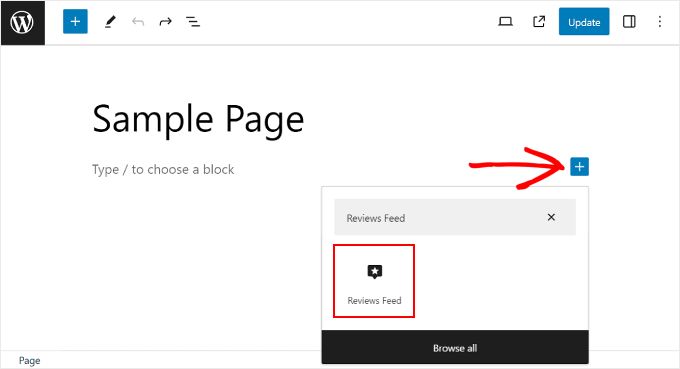
Gdy już to zrobisz, po prostu przeciągnij i upuść go w dowolnym miejscu na stronie.
Wszystko, co musisz teraz zrobić, to kliknąć przycisk “Aktualizuj”, aby zakończyć dodawanie bloku.
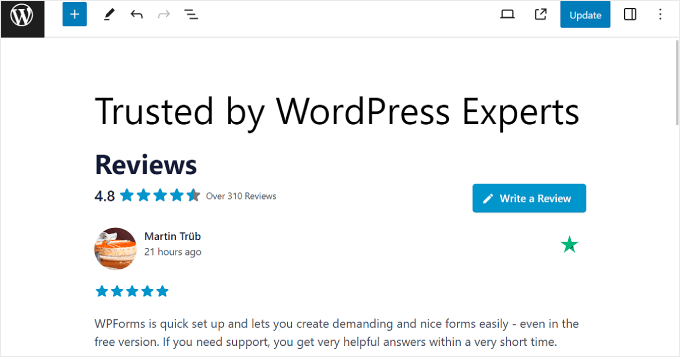
Dodatkowo, możesz zrobić to samo, jeśli chcesz wyświetlać recenzje w obszarze widżetu, takim jak panel boczny. Aby uzyskać więcej informacji, zapoznaj się z naszym przewodnikiem na temat dodawania i używania widżetów w WordPress.
Opcja krótkiego kodu jest idealna, gdy chcesz wyświetlać recenzje w miejscu, którego wtyczka nie obsługuje automatycznie, takim jak wpis na blogu. Aby to zrobić, kliknij przycisk “Kopiuj” i przejdź do strony lub wpisu, w którym chcesz umieścić recenzje Trustpilot.
Następnie użyj bloku shortcode, aby wkleić tam skopiowany krótki kod, tak jak poniżej:
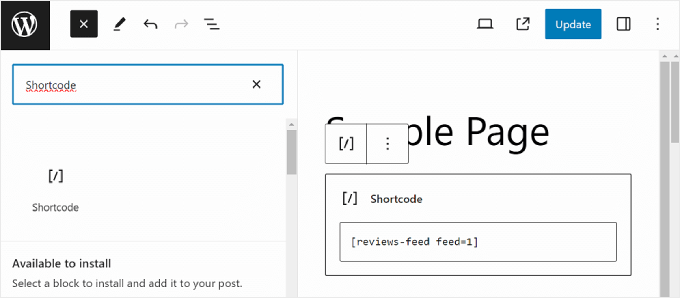
Podobnie jak w przypadku poprzedniej metody, wystarczy kliknąć przycisk “Aktualizuj”, aby zmiany stały się oficjalne. I to wszystko!
Oto przykład tego, jak może wyglądać karta opinii Trustpilot na twojej witrynie internetowej:
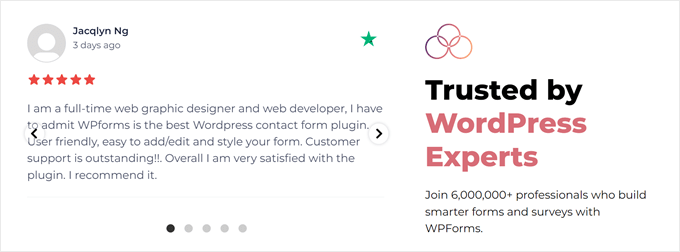
Metoda 2: Wyświetlanie recenzji Trustpilot za pomocą wtyczki Trustpilot (bezpłatnie)
Ta druga metoda wykorzystuje oficjalną wtyczkę WordPress Trustpilot Reviews, która jest dostępna za darmo dla właścicieli kont biznesowych Trustpilot.
W zależności od tego, z jakiego planu Trustpilot korzystasz, opcje i funkcje konfiguratora mogą nie być tak rozbudowane jak w przypadku Reviews Feed Pro.
Aby rozpocząć, wystarczy logować się na twoje konto Trustpilot i przejść do menu “Integracje”. W sekcji E-handel wybierz “WordPress”.
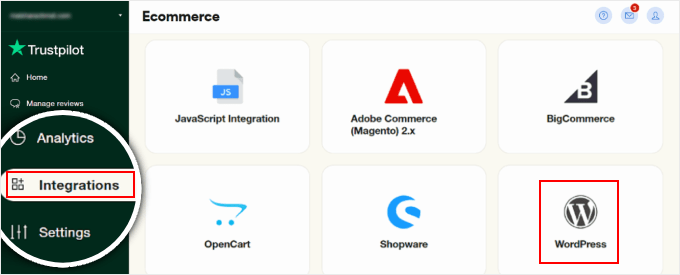
Zobaczysz przycisk “Pobierz plik zip”, aby uzyskać dostęp do pakietu wtyczek Trustpilot.
Wystarczy kliknąć przycisk i zainstalować wtyczkę w twoim panelu administracyjnym WordPress. Możesz postępować zgodnie z tym przewodnikiem, jak zainstalować i włączać wtyczkę WordPress, aby uzyskać instrukcje krok po kroku.
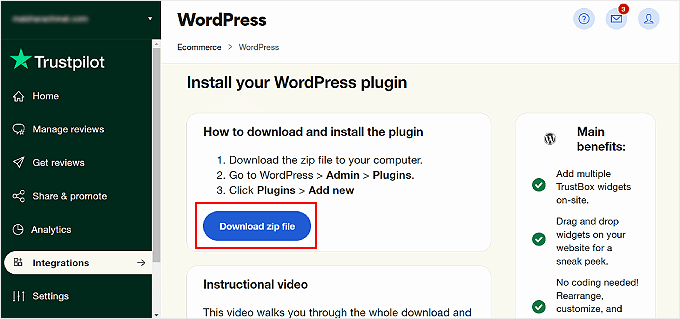
W tym momencie wtyczka Trustpilot powinna być już zainstalowana i włączana.
Otwórz kartę Trustpilot na twoim kokpicie WordPress. Następnie kliknij “Loguj się za pomocą Trustpilot”, aby połączyć wtyczkę z twoim kontem.
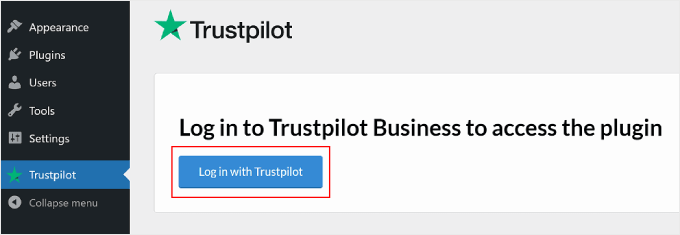
Następnie pojawi się powiadomienie o umieszczeniu pliku ciasteczka przez Trustpilot.
Wystarczy zaznaczyć pole “Rozumiem i akceptuję” i kliknąć “Potwierdź”, aby kontynuować.
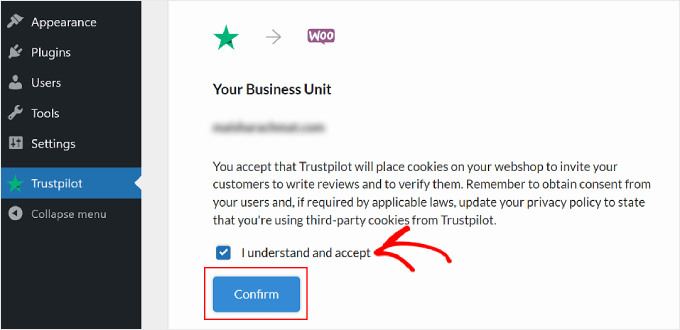
Teraz możesz zacząć dodawać kartę opinii Trustpilot, zwaną również TrustBox, do twojej witryny internetowej.
Wszystko, co musisz zrobić, to wybrać TrustBox z lewego panelu i przeciągnąć go na podgląd strony.
Możesz filtrować różne dostępne skrzynki TrustBox, korzystając z rozwijanych menu poniżej sekcji “Wybierz skrzynkę TrustBox”.
Uwaga: W przypadku użytkowników bezpłatnego planu Trustpilot jedynym TrustBoxem, z którego można korzystać, jest Kolekcjoner recenzji. Ten TrustBox zachęca użytkowników do przejścia do Trustpilot i zrecenzowania twojej firmy, zamiast pokazywać opinie wystawione przez poprzednich klientów.
Aby uzyskać więcej opcji, należy przejść na płatny plan Trustpilot.
Można również zmienić stronę podglądu na inne strony, takie jak kategoria produktów lub strony pojedynczych produktów, korzystając z menu obok opcji “Podgląd na:”.
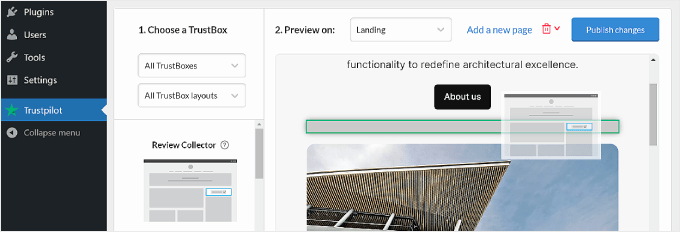
Aby dostosować TrustBox, najedź kursorem na element TrustBox i kliknij “Dostosuj”.
Po lewej stronie powinny pojawić się ustawienia TrustBox, umożliwiające zmianę pozycjonowania, odstępów, rozmiaru i języka.
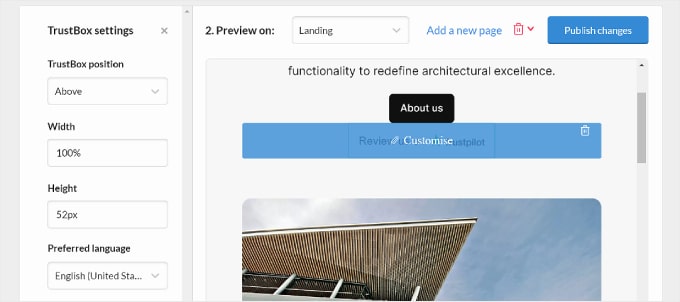
Gdy będziesz zadowolony z wyglądu widżetów TrustBox, możesz kliknąć przycisk “Opublikuj zmiany” w prawym górnym rogu.
Oto jak wygląda Review Collector TrustBox na naszej witrynie testowej:
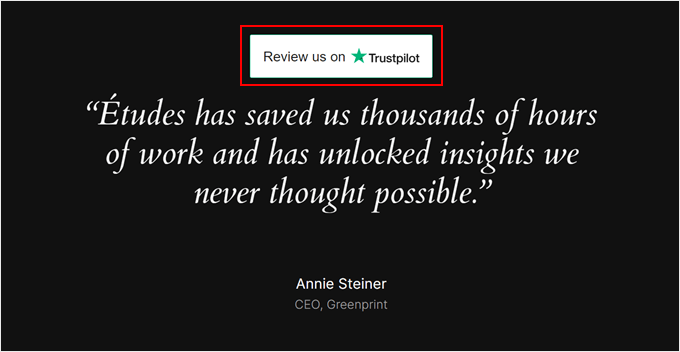
Wskazówka bonusowa: Dodaj powiadomienia Social Proof, aby zbudować twoją wiarygodność
Dodawanie recenzji Trustpilot to tylko jeden ze sposobów budowania wiarygodności twojej marki. Inną rzeczą, którą możesz zrobić, jest dodanie powiadomień o dowodach społecznych w czasie rzeczywistym do twojej witryny internetowej WordPress.
Są to w zasadzie małe powiadomienia, które pojawiają się na Twojej witrynie internetowej, gdy ktoś dokona zakupu w Twojej firmie. Oto przykład:
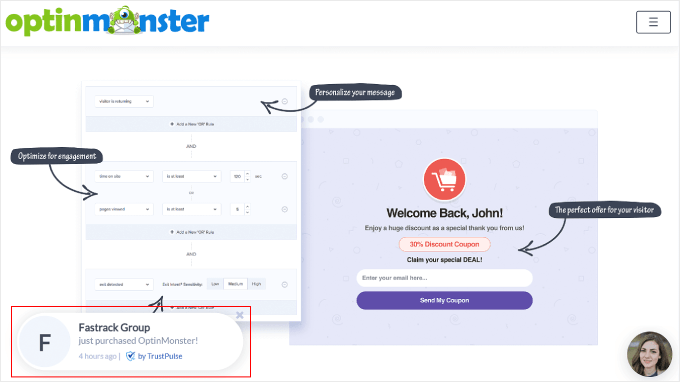
Dzięki temu możesz pokazać potencjalnym klientom, że prawdziwi ludzie dokonują zakupów w Twoim sklepie internetowym. Może to zachęcić ich do zrobienia tego samego.
Jeśli chcesz to zrobić, zalecamy użycie TrustPulse. Jest to najlepsza dostępna wtyczka WordPress Social Proof. Tak jak na powyższym zrzucie ekranu, może ona wyświetlać w czasie rzeczywistym powiadomienia o produktach kupowanych w twojej witrynie internetowej.
Aby uzyskać więcej informacji na temat TrustPulse, zapoznaj się z naszą pełną recenzją TrustPulse. Polecamy również przeczytanie naszego przewodnika na temat tego, jak wykorzystać FOMO do zwiększenia konwersji.
Mamy nadzieję, że ten artykuł pomógł Ci dowiedzieć się, jak wyświetlać recenzje Trustpilot w Twojej witrynie. Zachęcamy również do zapoznania się z naszym przewodnikiem na temat przekształcania odwiedzających WooCommerce w klientów oraz z naszą ekspercką listą najlepszych wtyczek do porównywania produktów WooCommerce.
If you liked this article, then please subscribe to our YouTube Channel for WordPress video tutorials. You can also find us on Twitter and Facebook.





THANKGOD JONATHAN
TrustPilot is very good but is very expensive.
The free business page is very limited and they also show ads and demand you pay $250 each month to remove ads. that is too much.
Moinuddin Waheed
Having positive reviews helps in building trust and goodwill for the brand. it helps in increased traffic of the blog or website.
But for beginners bloggers or businesses, it is too much costly and not affordable.
it is better to have get real reviews by wpbeginner solution center.
Which is free of cost and gives the real reviews for the blog or businesses.
Jiří Vaněk
For beginner bloggers or small businesses, google reviews are great compared to trustpilot. Just add your business or blog to google and users can post reviews. It’s completely free, and there are many WordPress plugins that can integrate reviews into your website. This not only gives you great feedback for free, but also allows you to show off your positive reviews in a testimonial section of your website.
Ralph
It is important to have reviews that can be seen by our audience as it builds the trust and can lead to more conversions. I think trustpilot is one of the best tools for that and having it displayed on our website is crucial for long term success.
It is nice, that whole process is easy as you showed us in this guide. The only problem I see is choosing template, all looks so tempting to post!